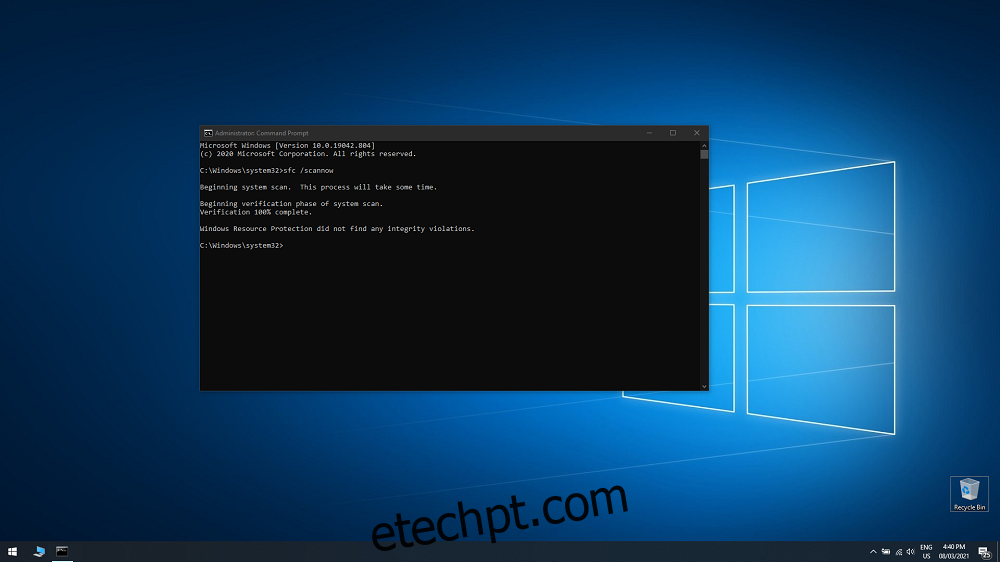Sempre que você estiver enfrentando problemas com o PC, a solução de solução de problemas mais comum que alguém deve tentar é usar as ferramentas integradas do sistema operacional.
Por exemplo, se você estiver enfrentando erros genéricos do Windows 10, corrupções do sistema ou qualquer coisa do tipo, o Verificador de arquivos do sistema é e deve ser a solução ideal.
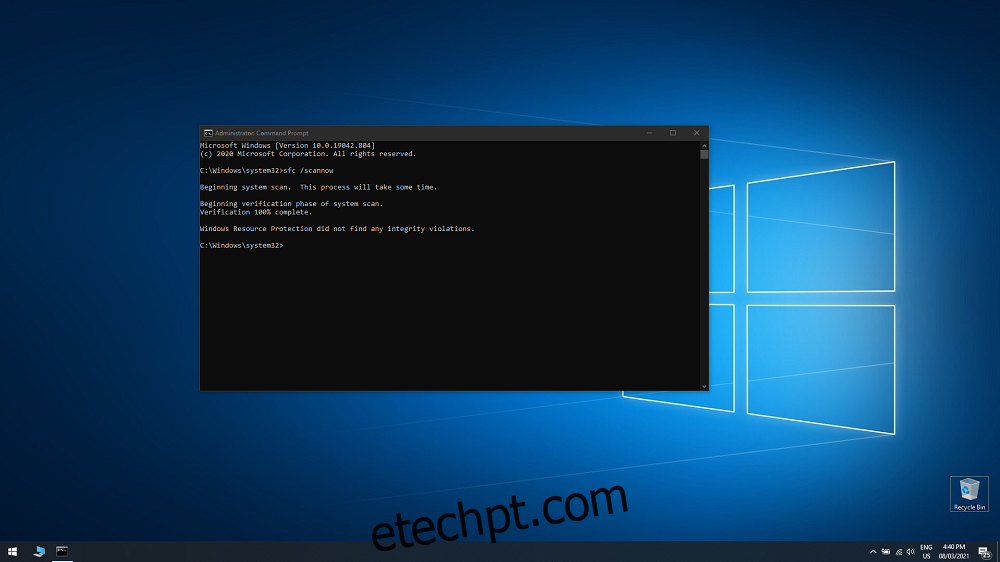
últimas postagens
O que é o verificador de arquivos do sistema
O System File Checker, também conhecido como sfc.exe, é um utilitário que está presente no sistema operacional Windows desde o Windows 98, embora tenha uma função diferente em relação aos dias de hoje.
A partir do Windows Vista, o Verificador de Arquivos do Sistema foi incluído no Windows Resource Protection (WRP), permitindo proteger não apenas dados típicos, mas também registros e arquivos críticos do sistema.
Os usuários do Windows de hoje podem usar o Verificador de arquivos do sistema para verificar, detectar e restaurar quaisquer dados que possam ter sido destruídos ou excluídos devido a malware, corrupção ou uso indevido do usuário.
Como funciona o sfc / scannow?
Desde que o SFC foi incluído no WRP, quaisquer alterações aplicadas a qualquer um dos arquivos do sistema central do Windows serão detectadas pelo SFC e o arquivo modificado será restaurado usando uma cópia em cache localizada na própria pasta do Windows.
Por isso, sempre que você encontrar qualquer forma de perda ou corrupção de dados, é melhor usar essa ferramenta primeiro, antes de executar uma Restauração do sistema real.
Como executo o verificador de arquivos do sistema?
O Verificador de arquivos do sistema foi feito para ser extremamente fácil de acessar e usar, especialmente porque você deve usá-lo em condições em que muitas das funções superiores do Windows podem não estar mais disponíveis.
Como tal, aqui está como você pode acionar uma verificação completa do Verificador de arquivos do sistema:
Pressione a tecla Windows para abrir o menu Iniciar
Digite cmd e inicie o prompt de comando usando Executar como administrador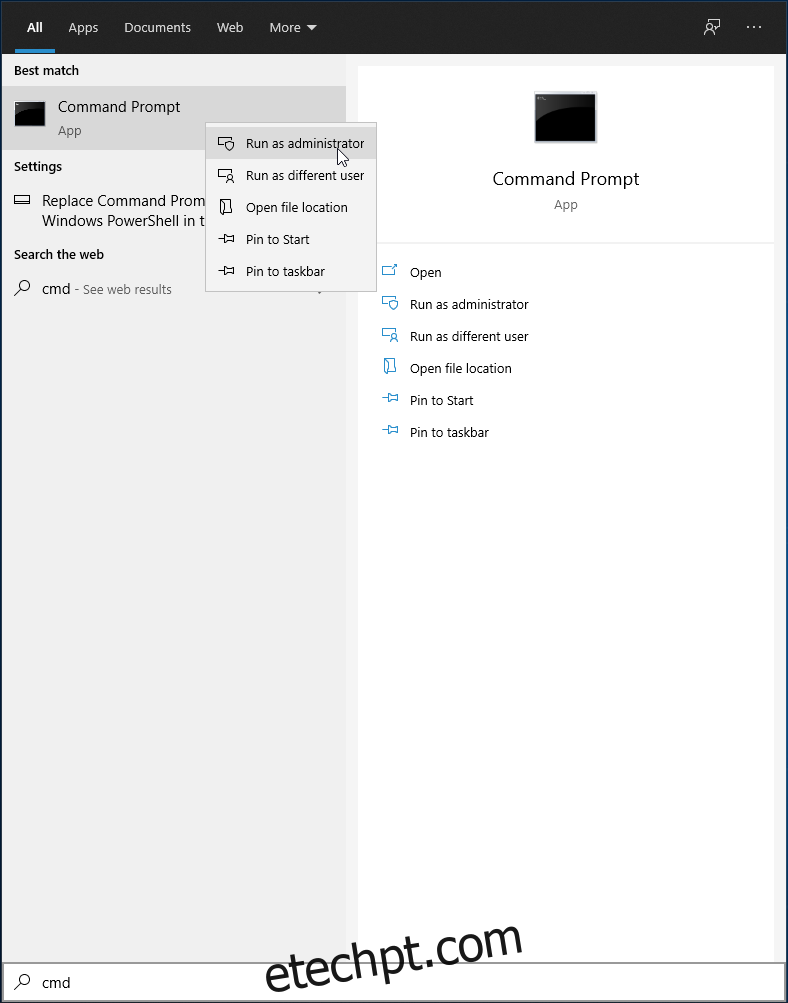
Dependendo do que você deseja que o SFC faça, você pode digitar uma destas 2 linhas no prompt de comando:
sfc / scannow
Use isto se quiser que o SFC detecte e repare quaisquer dados ausentes ou corrompidos
sfc / verifyonly
Use isto se você quiser que o SFC detecte quaisquer dados ausentes ou corrompidos 
Depois de começar a executar qualquer uma dessas varreduras, tudo o que você precisa fazer é esperar que o PC analise todos os dados armazenados nele.
Tenha em mente que, uma vez que o SFC verifica todo o seu PC, o tempo de verificação vai durar mais em PCs com maior armazenamento e mais dados em comparação com PCs que quase não têm nada salvo neles.
CONCLUSÃO: Verificador de arquivos do sistema
Isso é tudo que você precisa saber sobre o Verificador de arquivos do sistema.
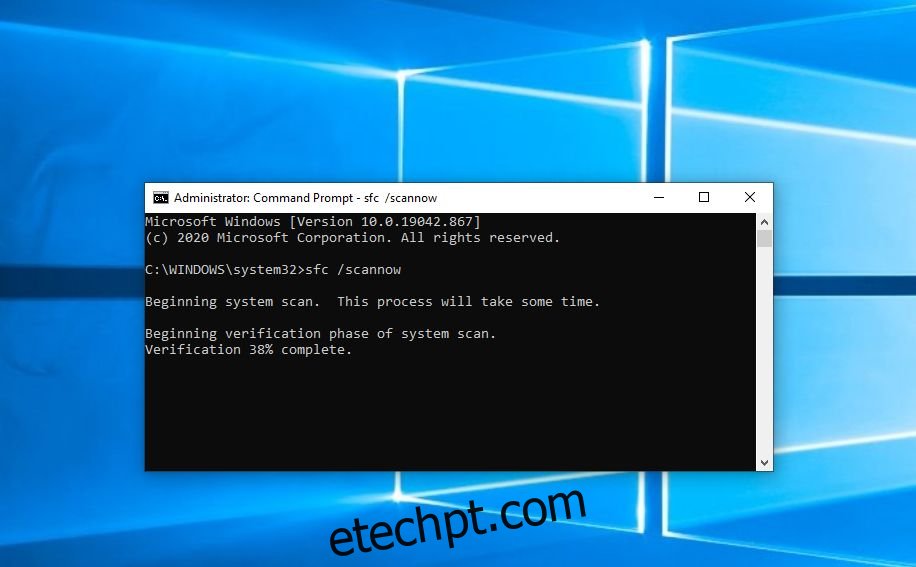
Lembre-se de que o Verificador de arquivos do sistema é um componente central do sistema operacional Windows e sua taxa de reparo é bastante alta, portanto, sempre que houver dados corrompidos em seu PC, tente usá-lo primeiro.
Você já tentou usar o SFC para resolver um problema de PC? Em caso afirmativo, deixe-nos saber como foi para você, deixando seus comentários na seção de comentários abaixo.